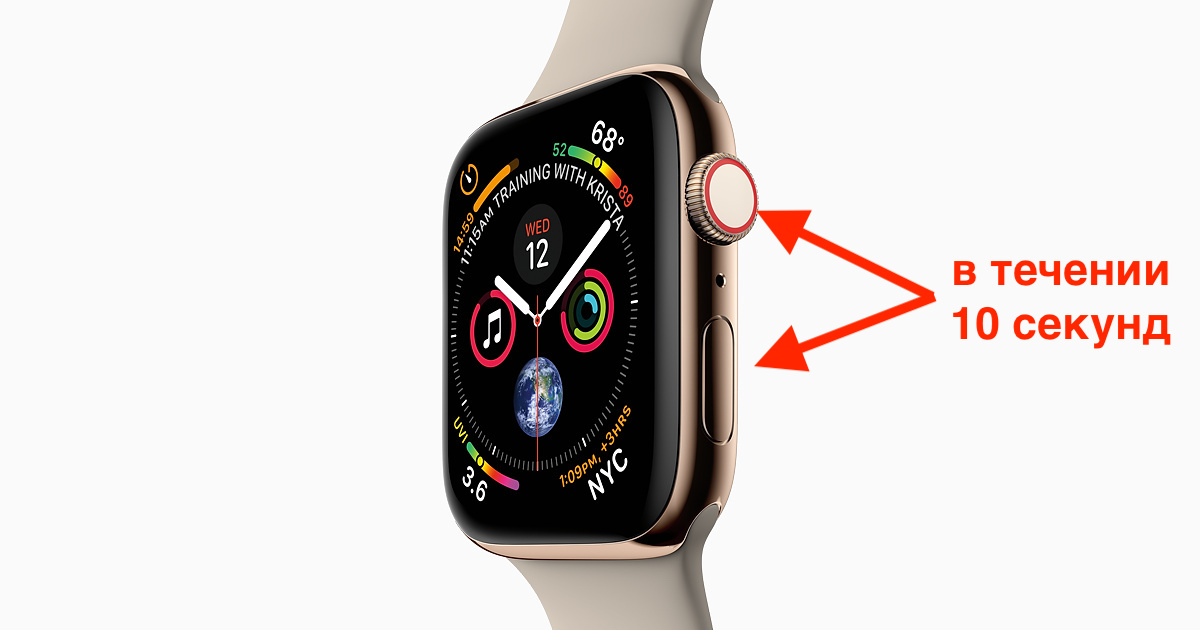- Настройка Apple Watch
- Что вам понадобится
- Подготовка
- Включите и наденьте Apple Watch
- Поднесите Apple Watch к iPhone
- Расположите iPhone над анимацией
- Настройте часы как новые или восстановите их данные из резервной копии
- Выполнение входа с помощью идентификатора Apple ID
- Выберите настройки
- Создайте пароль
- Выберите функции и приложения
- Подождите, пока завершится синхронизация устройств
- Как включить, выключить или перезагрузить Apple Watch?
- Guide-Apple
- Самые интересные новости о технике Apple и не только.
- Как включить, выключить и перезагрузить Apple Watch Series 6 и SE?
- Как включить или выключить Эппл Вотч 6 и SE?
- Как принудительно перезагрузить Эппл Вотч 6 и SE?
- Как правильно включить Apple Watch? Что делать, если iWatch не включаются?
- Включение iWatch
- Как запустить iWatch?
- Создание пары iWatch и iPhone
- Почему не включаются умные часы iWatch?
- Частая проблема не включения iWatch
- Другие проблемы не включения iWatch
- Как решить проблему?
- Некоторые несложные способы устранения неполадок
- Вместо заключения
Настройка Apple Watch
Узнайте, как использовать iPhone для настройки новых часов Apple Watch.
Что вам понадобится
Для настройки и использования новых часов Apple Watch требуется iPhone 6s или более поздней модели с iOS 15 или более поздней версии. Узнайте, как определить модель iPhone и как обновить iPhone до последней версии iOS.
Подготовка
- Обновите iPhone до последней версии iOS.
- Убедитесь, что на iPhone включен Bluetooth и установлено подключение к Wi-Fi или сотовой сети.
Если часы Apple Watch уже настроены, но вы хотите использовать их с другим iPhone, можно перенести настройки и содержимое Apple Watch на новый iPhone.
Включите и наденьте Apple Watch
Чтобы включить Apple Watch, нажмите и удерживайте боковую кнопку, пока не появится логотип Apple. Это может занять несколько минут.
Поднесите Apple Watch к iPhone
Дождитесь, пока на экране iPhone появится сообщение «Используйте свой iPhone для настройки этих Apple Watch», а затем нажмите «Продолжить». Если сообщение не отображается, откройте приложение Watch на iPhone, нажмите «Все часы», а затем — «Пара с другими часами».
Если это ваши часы Apple Watch, нажмите «Настроить для себя». Или нажмите «Настроить для члена семьи», затем следуйте инструкциям по настройке часов для одного из членов вашей семьи.
До завершения этих действий часы Apple Watch должны находиться рядом с iPhone.
Расположите iPhone над анимацией
Расположите циферблат часов по центру видоискателя на iPhone. Дождитесь сообщения о том, что пара с Apple Watch создана.
Если использовать камеру невозможно, анимация для создания пары не отображается или iPhone не может ее воспринять, нажмите «Создать пару с Apple Watch вручную», а затем следуйте инструкциям на экране.
Настройте часы как новые или восстановите их данные из резервной копии
Если это ваши первые часы Apple Watch, нажмите «Настроить как новые Apple Watch». В противном случае нажмите «Восстановить из резервной копии». Когда появится соответствующий запрос, обновите watchOS на Apple Watch до последней версии.
Для настройки часов Apple Watch может потребоваться обновление программного обеспечения. Если на iPhone отображается сообщение о доступном обновлении ПО, нажмите «Обновить» и дождитесь завершения процесса обновления.
Ознакомьтесь с документом «Условия и положения» и нажмите «Принять», затем нажмите «Принять» еще раз, чтобы продолжить.
Выполнение входа с помощью идентификатора Apple ID
Когда появится соответствующий запрос, введите пароль к Apple ID. Если этот запрос не отображается, можно выполнить вход позже в приложении Apple Watch: выберите «Основные» > Apple ID, затем войдите в систему. Некоторые функции, для которых требуется номер мобильного телефона, будут работать на Apple Watch с поддержкой сотовой связи только после входа в iCloud.
Если на iPhone не настроено приложение «Локатор», появится запрос на включение функции «Блокировка активации». Отображение экрана «Блокировка активации» означает, что часы Apple Watch уже привязаны к идентификатору Apple ID. Чтобы продолжить настройку, введите адрес электронной почты и пароль для соответствующей учетной записи Apple ID. Если ранее у часов Apple Watch был другой владелец, возможно, потребуется связаться с ним для снятия блокировки активации.
Выберите настройки
Часы Apple Watch показывают, какие настройки используются совместно с iPhone. Если включены такие службы, как «Найти iPhone», «Службы геолокации», «Вызовы по Wi-Fi» и «Диагностика», они автоматически включаются для Apple Watch.
Далее можно выбрать другие настройки, такие как «Отслеживание маршрутов» и Siri. Если функция Siri на iPhone еще не настроена, она включится после выбора этого параметра. Также можно выбрать размер текста для часов.
Создайте пароль
Создание пароля можно пропустить, но он может пригодиться для таких функций, как Apple Pay.
На iPhone нажмите «Создать код-пароль» или «Добавить длинный код-пароль», затем введите новый пароль на Apple Watch. Чтобы пропустить этот шаг, нажмите «Не добавлять код-пароль».
Выберите функции и приложения
Далее будет предложено настроить Apple Pay, добавив любую карту. Затем появятся пошаговые инструкции по настройке таких функций, как автоматические обновления watchOS, SOS и Активность. На моделях Apple Watch с поддержкой сотовой связи можно также настроить сотовую связь.
Наконец, вы можете установить свои приложения, совместимые с Apple Watch, или выбрать индивидуальную установку приложений позже.
Подождите, пока завершится синхронизация устройств
В зависимости от объема имеющихся данных синхронизация может занять некоторое время. Пока вы ожидаете синхронизации часов, ознакомьтесь с документом «Основы Apple Watch», чтобы узнать больше об их возможностях.
Держите устройства близко друг к другу, пока не раздастся звуковой сигнал и вы не почувствуете легкую пульсацию Apple Watch. После этого нажмите колесико Digital Crown.
Источник
Как включить, выключить или перезагрузить Apple Watch?
На корпусе Apple Watch находятся всего две кнопки, но даже в них пользователям, только что купившим смарт-часы Apple бывает не так просто разобраться. В этой небольшой вводной инструкции по Apple Watch мы расскажем что необходимо делать, для того чтобы включить, выключить или перезагрузить устройство, используя боковую кнопку.
На боковой стороне Apple Watch, прямо под колесом Digital Crown находится кнопка, которая отвечает за множество функций. В целом она не сильно отличается от кнопки Питание на iPhone и может применяться, для того чтобы включать и выключать часы.
Итак, для того чтобы включить Apple Watch необходимо зажать боковую кнопку устройства на несколько секунд, до появления на экране логотипа компании Apple.
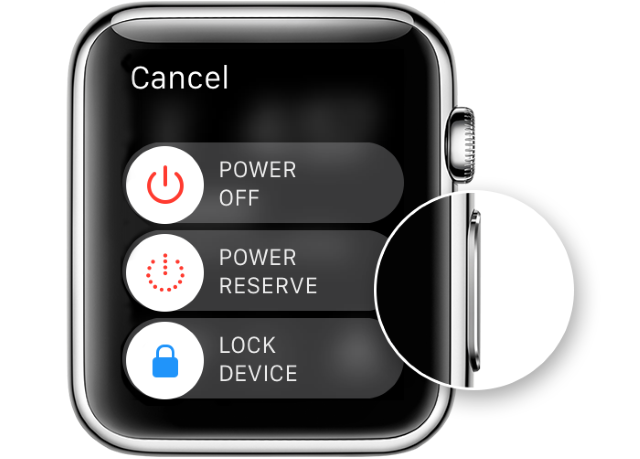


Источник
Guide-Apple
Самые интересные новости о технике Apple и не только.
Как включить, выключить и перезагрузить Apple Watch Series 6 и SE?
Купив себе новенькие Apple Watch Series 6 или Apple Watch SE, то вам просто необходимо знать, как их включать и выключать.
Лишней информация про обычную и жесткую перезагрузку тоже не будет, ведь гаджеты от Apple тоже иногда лагают или зависают.
Как включить или выключить Эппл Вотч 6 и SE?
Вот вы открыли долгожданные часы и пора бы уже начать ими пользоваться, чего же медлить.
Начнем с самого начала:
- Включение Apple Watch 6 и SE. Находим длинную боковую кнопку и зажимаем её, пока не загорится яблоко.
- Выключение/перезагрузка Apple Watch 6 и SE. Если вдруг нужно выключить устройство, просто зажимаем уже вам знакомую боковую кнопку до появления ползунка. Проводом его вправо.
- Вот экран потух и потом снова включаем их как было написано в первом пункте. Таким образом из двух шагов и происходит обычная перезагрузка.
Всё очень похоже как на iPhone, так что сложностей возникнуть не должно.
Как принудительно перезагрузить Эппл Вотч 6 и SE?
Как я уже говорил, вообще не исключено, что ваши часы могут зависнуть и вам придется делать жесткую перезагрузку.
ВАЖНО! Нельзя делать принудительную перезагрузку когда вы обновляете watchOS или во время зарядки. Нажатие нужных кнопок не будет работать.
Вы теперь знаете всё необходимое, перейдем к самой инструкции:
- одновременно зажимаем боковую кнопку и колесико Digital Crown до появления логотипа Apple.
Купертиновцы рекомендуют делать жесткую перезагрузку только в случае невозможности выполнения обычной перезагрузки.
Источник
Как правильно включить Apple Watch? Что делать, если iWatch не включаются?
Вы стали счастливым обладателем современного гаджета, но не знаете, как включить часы Apple Watch? Тогда эта информация именно для вас!
Включение iWatch
Перед самым первым включением своего приобретения часы необходимо поставить на зарядку и пару часов не трогать, чтобы они зарядились полностью. Ведь это послужит гарантией длительной работы аккумулятора.
Первое знакомство со смарт-часами — довольно волнующий момент. Первое включение Apple Watch может немного разочаровать некоторых любителей гаджетов легендарной компании. Это связано с тем, что время, отведенное для запуска девайса, составляет чуть больше одной минуты.
Такая медленная скорость — это нюанс, к которому можно отнестись снисходительно, так как такое чудо техники – первое в своем роде среди товаров Apple. В точности первый запуск умных часов составляет 1 минуту и 10 секунд.
Необходимо понимать, что в такое маленькое устройство, которое является первенцем своего поколения, не смогло бы поместиться мощное железо. При этом только первый запуск гаджета занимает такое время, и для обычных пользователей в дальнейшем этот момент сведется на «нет».
Как запустить iWatch?
После распаковки часов и визуального осмотра следует привести их в действие, то есть активировать iWatch. Как включить Apple Watch первый раз:
- справа на гаджете под круглой кнопкой расположена кнопка питания;
- после ее нажатия на экране высветится характерный значок компании Apple;
- при чем изображение будет сначала тусклым, этого не стоит пугаться;
- ничего не нажимайте до тех пор, пока гаджет не предложит вам выбрать язык.
Спустя 1 минуту и 10 секунд, можно приступить к созданию пары iWatch и iPhone (5-го или более новой модели).
Создание пары iWatch и iPhone
Для начала убедитесь, что оба устройства включены, на телефоне активен:
- Bluetooth;
- интернет (мобильный или же доступ к Wi-Fi).
Девайсы должны быть расположены близко друг к другу. На телефоне необходимо открыть приложение iWatch.
Первое включение Apple Watch активирует синхронизацию между устройствами, поэтому на экране часов появится запрос «Создать пару» и значок i, позитивно на него откликнувшись, те же манипуляции следует провести и на смартфоне.
Затем камера телефона направляется на экран устройства, несколько секунд анимации — и пара создана. Задаваясь вопросом, как включить Apple Watch первый раз, нужно знать следующие моменты, которые возникают при синхронизации со смартфоном:
- на экране высветится запрос о выборе руки, на которой будут носиться Smart Clock;
- затем производится ввод пароля Apple ID. «Блокировка активации» высветится в том случае, если на телефоне установлена служба «Найти iPhone»;
- все настройки iWatch, которые выполнены на смартфоне, будут автоматически перенесены и в часы. Поэтому рекомендуется их еще раз перепроверить;
- затем создается пароль для iWatch, который может состоять как из четырех цифр (короткий пароль), так и из большего количества (длинный пароль). Следует определиться с такой настройкой, как разблокировка Apple Watch телефона или наоборот;
- синхронизация приложений: нажав «Позже», синхронизации подлежат только сообщения, почта и контакты.
Весь процесс не занимает много времени.
Почему не включаются умные часы iWatch?
Частая проблема не включения iWatch
Что делать, если не включается Apple Watch? Причин для этого может быть несколько, самая распространенная — это разрядившаяся батарея. Чтобы исключить другую проблему:
- Подключите девайс к зарядке.
- Попробуйте его включить, нажав и удерживая боковые клавиши.
- В том случае, когда проблема действительно в аккумуляторе, дайте батарее зарядиться полностью, а потом уже используйте часы.
Если после проделанных действий iWatch не включаются, возможно, причина кроется в «глюке» системы. Тогда требуется перезагрузка. Хоть этот наручный аксессуар и достаточно маленького размера, он представляет собой мини-компьютер и, как любая система, может иногда дать сбой.
Чтобы перезагрузить их, нужно одновременно нажать на боковую кнопку и колесо Digital Crown и удержать десять секунд. Не волнуйтесь, такая операция не приведет к потере настроек и данных.
Рассмотрим другие проблемы, которые могут стать причиной не включения ваших iWatch.
Другие проблемы не включения iWatch
Часы могли прекратить включаться по разным причинам. Можно попробовать решить эту проблему собственными силами. Вы сможете легко устранить простые неисправности. Скорее всего, часы не запускаются из-за:
- Поломки физической кнопки включения.
- Программного сбоя, зависания.
- Повреждения часов в результате физического воздействия (падение, удар).
- Попадания воды внутрь часов.
- Поломки аккумулятора Apple Watch.
Как решить проблему?
Самые эффективные способы устранения проблемы:
- свяжитесь с консультантом технической поддержки компании Apple;
- отнесите часы в их центр поддержки.
Как уже было сказано, часы могут элементарно разрядиться. Прежде чем что-либо предпринимать, зарядите их. Проверьте:
- Состояние зарядного устройства.
- Вставлен ли адаптер питания в розетку.
- Не отходит ли кабель.
- Не загрязнен ли разъем в часах и зарядное устройство.
- Попробуйте зарядить при помощи другого кабеля и адаптера.
Некоторые несложные способы устранения неполадок
Некоторые несложные способы устранения неполадок указаны ниже:
- Просушите часы Apple Watch.
- Произведите замену зарядного устройства.
- Выполните принудительную перезагрузку гаджета (она выполняется одновременным нажатием и удерживанием боковой кнопки и колесика Digital Crown на срок в десять секунд).
Если после выполнения принудительной перезагрузки появится логотип в виде «Apple» – устройство работает.
Вместо заключения
Включение Apple Watch может вызвать затруднения в случае севшей батареи и поломки зарядного устройства. Когда будете заряжать аксессуар, убедитесь, что шнур и блок в норме.
В том случае, когда и это не помогло запустить систему Apple Watch, тогда, вероятнее всего, это поломка, несущая технический характер. Самостоятельно не пытайтесь разобрать гаджет. Лучше обратитесь в ближайший сервисный центр, где мастер вам однозначно определит причину, по которой не включается ваш аксессуар.
Источник